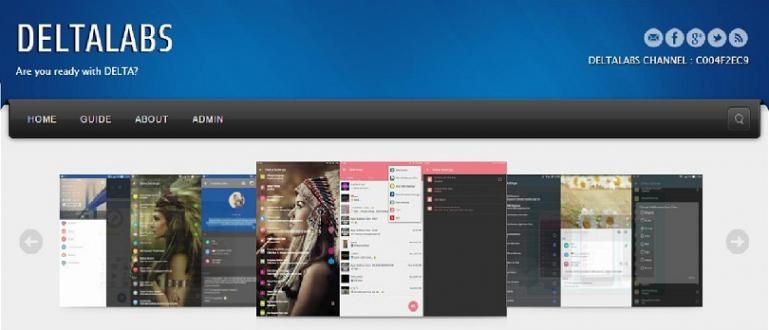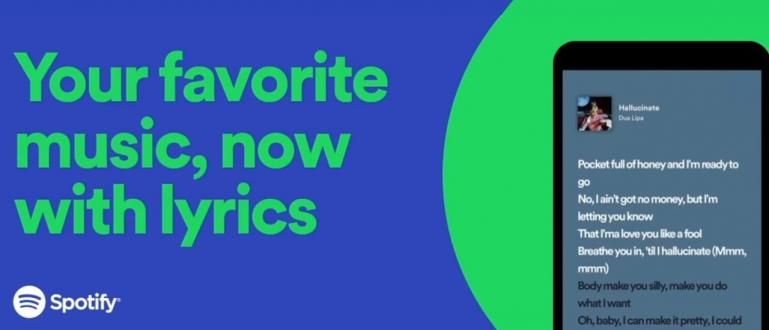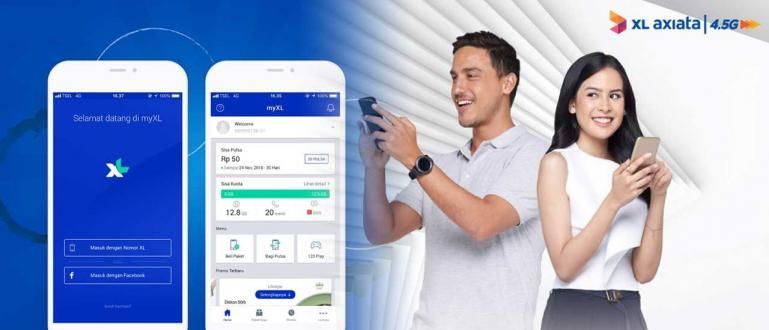ونڈوز 10 پر اشتہارات سے چھٹکارا حاصل کرنے کا طریقہ بہت آسان ہے۔ ذیل میں آپ کے کمپیوٹر پر اچانک ظاہر ہونے والے اشتہارات کو بلاک کرنے کے کچھ طریقے دیکھیں! ️
ونڈوز 10 میں اشتہارات سے کیسے چھٹکارا حاصل کریں۔ یہ یقینی طور پر ایک طاقتور حل ہوگا، تاکہ ہم لیپ ٹاپ یا پی سی اسکرین پر اشتہارات کی مسلسل ظاہری شکل سے مزید پریشان نہ ہوں۔
مزید برآں، یہ اشتہارات عام طور پر مختلف جگہوں پر ظاہر ہوتے ہیں، بشمول اسٹارٹ مینو، ایکشن سینٹر، کورٹانا سے لے کر ونڈوز ایکسپلورر تک۔
خوش قسمتی سے، ونڈوز 10 پی سی یا لیپ ٹاپ پر اچانک نمودار ہونے والے اشتہارات سے کیسے چھٹکارا حاصل کیا جائے، یہ کوئی ناممکن بات نہیں ہے، آپ جانتے ہیں۔ چند چالیں ہیں جو آپ آزما سکتے ہیں۔
کس طرح جاننے کے لئے متجسس؟ کیا یہ اس سے آسان ہوگا کہ اینڈرائیڈ فون پر اشتہارات کو کیسے ہٹایا جائے یا اس کے برعکس؟ آئیے، ذیل میں مکمل طور پر ونڈوز 10 لیپ ٹاپ پر اشتہارات کو ہٹانے کے طریقے پر بحث کو دیکھیں!
ونڈوز 10 میں اشتہارات کو کیسے ہٹایا جائے کا مجموعہ
اگر ماضی میں اشتہارات صرف ٹی وی پر ظاہر ہوتے تھے، تو اب آپ انہیں مختلف میں تلاش کر سکتے ہیں۔ پلیٹ فارم سوشل میڈیا اور یہاں تک کہ اسمارٹ فون یا لیپ ٹاپ کا UI۔
ظاہری شکل کے لحاظ سے، بلاشبہ، ونڈوز 10 لیپ ٹاپ پر اشتہارات کی ظاہری شکل آلودگی کی طرح ہے جسے آپ کو تباہ کرنا ہوگا. لیکن کیسے؟ فکر مت کرو! یہاں کچھ حل ہیں۔
1. ونڈوز ایکسپلورر میں اشتہارات کو کیسے ہٹایا جائے۔

ہو سکتا ہے کہ آپ میں سے کچھ کو ونڈوز ایکسپلورر ونڈوز 10 میں پریشان کن اشتہارات کا سامنا کرنا پڑا ہو۔ یہ پتہ چلتا ہے کہ آپ ان اشتہارات کو تباہ کر سکتے ہیں، آپ جانتے ہیں، گینگ۔
ونڈوز ایکسپلورر میں اشتہارات کو بند کرنے کے لیے، آپ کو صرف اختیارات کو کھولنا ہے۔ 'دیکھیں' ایکسپلورر میں، پھر آپشن کو منتخب کریں۔ 'اختیارات' >'فولڈر تبدیل کریں اور تلاش کریں'.
کھلنے والی نئی ونڈو میں، ٹیب پر کلک کریں۔ 'دیکھیں'، پھر پیرامیٹرز تلاش کریں۔ 'ہم آہنگی فراہم کنندہ کی اطلاعات دکھائیں' میں اعلی درجے کی ترتیبات. اس کے ساتھ والے باکس میں موجود چیک مارک کو ہٹا دیں۔
 آرٹیکل دیکھیں
آرٹیکل دیکھیں 2. ترتیبات کے ذریعے ونڈوز 10 میں اشتہارات کو کیسے ہٹایا جائے۔
ونڈوز 10 بے شمار خصوصیات کے ساتھ بہت اچھا ہے، اس کے علاوہ ایسی خصوصیات ہیں جو لوگوں کو اسے پسند کرتی ہیں لیکن ایسی خصوصیات بھی ہیں جو لوگوں کو اسے ناپسند کرتی ہیں۔ جن میں سے ایک ہے۔ ذاتی اشتہارات/اشتہاری ID.
ایڈورٹائزنگ آئی ڈی Windows 10 سے مزید متعلقہ اشتہاری خدمات فراہم کرنے کے لیے Microsoft کی خصوصیات میں سے ایک ہے۔ اور یہ فیچر ونڈوز سٹور میں ایپلی کیشنز کو بھی فلٹر کر سکتا ہے، اس لیے یہ فراڈ اور سیکیورٹی کے مسائل کو روک سکتا ہے۔
خلاصہ یہ ہے کہ یہ فیچر صارفین سے جمع کردہ ڈیٹا لیتا ہے، پھر صارفین کو اشتہارات دکھاتا ہے۔
اشتہارات اب بھی اشتہارات ہیں اور یقیناً ہر کوئی اس اشتہار کو پسند نہیں کرتا۔ تاہم، آپ ان اقدامات پر عمل کر کے اسے بند کر سکتے ہیں۔
مرحلہ نمبر 1: ترتیبات کھولیں (WinKey + I) پھر منتخب کریں۔ 'رازداری' اور مینو کے اختیارات پر جائیں۔ 'جنرل'.
مرحلہ 2: غیر فعال کریں۔ سلائیڈرز ospi پر"ایپس کو تمام ایپس کے تجربات کے لیے میری ایڈورٹائزنگ ID استعمال کرنے دیں۔".

- مرحلہ 3: لیپ ٹاپ پر براؤزر ایپلیکیشن کھولیں۔ پھر براؤزنگ کے دوران ذاتی اشتہارات سے چھٹکارا پانے کے لیے، Microsoft صفحہ //choice.microsoft.com/en-us/opt-out پر جائیں اور اپنے Microsoft اکاؤنٹ میں لاگ ان کریں۔

- مرحلہ 4: اسکرین کے دائیں جانب "نامی آپشن کو غیر فعال کریں۔اس براؤزر میں ذاتی نوعیت کے اشتہارات"اور"ذاتی اشتہارات جہاں بھی میں اپنا Microsoft اکاؤنٹ استعمال کرتا ہوں۔".
3. Firefox اور Chrome Windows 10 میں اشتہارات کو کیسے ہٹایا جائے۔
فائر فاکس جیسی براؤزر ایپلی کیشنز میں اشتہارات کا ظاہر ہونا یقیناً کوئی عجیب بات نہیں ہے۔ لیکن، آپ اسے مزید دلچسپ براؤزنگ کے تجربے کے لیے ہٹا سکتے ہیں، گینگ۔
ٹھیک ہے، اگر آپ یہ جاننا چاہتے ہیں کہ ونڈوز 10 لیپ ٹاپ پر یا فائر فاکس ایپلی کیشن میں اشتہارات سے کیسے چھٹکارا حاصل کیا جائے، تو یہ اقدامات ہیں۔
- مرحلہ نمبر 1: اوپری دائیں کونے میں برگر آئیکن پر ٹیپ کرکے اور پھر مینو کو منتخب کرکے Add Ons صفحہ کھولیں۔ 'Add Ons'. یا آپ بھی استعمال کر سکتے ہیں۔ کی بورڈ شارٹ کٹسCTRL+Shift+A.

- مرحلہ 2: مینو منتخب کریں۔ 'توسیع' اور کلیدی لفظ ٹائپ کریں۔ 'ایڈ بلاک پلس' تلاش کے میدان میں پھر انٹر دبائیں۔

- مرحلہ 3: ایک توسیع کا انتخاب کریں۔ ایڈ بلاک پلس، پھر بٹن دبائیں۔ 'فائر فاکس میں شامل کریں' براؤزر میں Add Ons انسٹال کرنے کے لیے۔

- مرحلہ 4: اگر تصدیق کے لیے ڈائیلاگ باکس ظاہر ہوتا ہے، تو صرف بٹن کو منتخب کریں۔ 'شامل کریں'.

یہ ختم ہو گیا ہے! ایڈ بلاک پلس ایکسٹینشن انسٹال ہونے کے بعد، آپ ہر قسم کے پریشان کن اشتہارات سے آزاد ہو جائیں گے جو اکثر فائر فاکس، گینگ کا استعمال کرتے ہوئے براؤز کرتے وقت ظاہر ہوتے ہیں۔
اوہ ہاں، آپ میں سے ان لوگوں کے لیے جو تلاش کر رہے ہیں۔ کروم ونڈوز 10 پر اشتہاری اطلاعات سے کیسے چھٹکارا حاصل کریں۔، آپ اس Adblock Plus ایکسٹینشن کو بھی انسٹال کر سکتے ہیں۔
اگر آپ نہیں جانتے کہ گوگل کروم پر ایکسٹینشنز کیسے انسٹال کی جائیں تو آپ درج ذیل جاکا مضمون پڑھ سکتے ہیں۔
 آرٹیکل دیکھیں
آرٹیکل دیکھیں 4. عارضی فائلوں کو حذف کرکے ونڈوز 10 میں اشتہارات سے کیسے چھٹکارا حاصل کریں۔
شاید آپ میں سے بہت سے لوگ نہیں جانتے کہ یہ کیا ہے۔ عارضی فائلز اور اس کا ونڈوز 10 میں اشتہارات سے چھٹکارا حاصل کرنے کے ساتھ کیا تعلق ہے، ٹھیک ہے؟
عارضی فائلز ونڈوز پر بذات خود ڈیٹا کو ذخیرہ کرنے کے لیے استعمال ہونے والی ایک عارضی فائل ہے، جو عام طور پر کئی ایپلی کیشنز کے ذریعے خود بخود بنائی جائے گی جن کے لیے بڑے ڈیٹا کی ضرورت ہوتی ہے، جیسے کہ ویڈیو ایڈیٹنگ ایپلی کیشنز، تصاویر اور دیگر۔
مثالی عارضی فائلز جب ایپلیکیشن کا استعمال ختم ہو جائے گا تو اسے حذف کر دیا جائے گا، لیکن حقیقت میں ہمیشہ ایسا نہیں ہوتا ہے۔
تو اس بات کا بھی امکان ہے۔ عارضی فائلز جو کہ اس ایپلی کیشن سے آتا ہے جو اشتہار کی ظاہری شکل کو متحرک کرتا ہے اب بھی محفوظ ہے، اور اس کی وجہ سے اشتہار لیپ ٹاپ یا پی سی پر ظاہر ہوتا رہتا ہے۔
لہذا، کیوں حذف کریں عارضی فائلز پی سی، گینگ پر اچانک نمودار ہونے والے اشتہارات سے چھٹکارا پانے کا ایک متبادل طریقہ کہا جاتا ہے۔ اگر آپ اسے حذف کرنے کی کوشش کرنا چاہتے ہیں، تو یہ مراحل ہیں۔
- مرحلہ نمبر 1: کی بورڈ شارٹ کٹ دبا کر رن پروگرام کھولیں۔ جیت + آر. پھر ٹائپ کریں۔ 'ٹمپ' سرچ باکس میں دبائیں اور دبائیں۔ 'ٹھیک ہے' یا داخل کریں.

- مرحلہ 2: یہاں آپ تمام موجودہ فولڈرز اور فائلوں کو حذف کر دیتے ہیں۔ اگر ایسا ہے تو، صرف کھڑکی بند کریں.

- مرحلہ 3: اس کے بعد، آپ دوبارہ Win + R دبائیں اور ٹائپ کریں۔ '%temp%' رن سرچ باکس میں، پھر ٹھیک ہے دبائیں۔ یہاں آپ کو تمام موجودہ فولڈرز اور فائلز کو بھی ڈیلیٹ کرنا ہوگا۔

- مرحلہ 4: اگر سب کچھ ہو گیا ہے، تو بس اپنے لیپ ٹاپ یا پی سی کو دوبارہ شروع کریں۔
ٹرگر ایپس کو ان انسٹال کرکے ونڈوز 10 پر اشتہارات کو کیسے روکا جائے۔

کچھ ایپلی کیشنز انسٹال کرنے کے بعد آپ کے لیپ ٹاپ پر اچانک اشتہارات نظر آتے ہیں؟ حالات خراب ہونے کے بجائے، بہتر ہے کہ ایپلیکیشن کو ڈیلیٹ کر دیا جائے، گینگ!
یہ حالت عام طور پر اس وقت پیدا ہوتی ہے جب آپ کوئی ایسی ایپلی کیشن انسٹال کرتے ہیں جس کا کوئی واضح ذریعہ نہ ہو اور درحقیقت آپ کے لیپ ٹاپ یا پی سی سسٹم میں وائرس پھیلانے کی صلاحیت ہو۔
لہذا، آپ کو مشورہ دیا جاتا ہے کہ لیپ ٹاپ سے ایپلیکیشن کو فوری طور پر ڈیلیٹ کر دیں۔ لیپ ٹاپ پر موجود ایپس کو ڈیلیٹ کرنے کا طریقہ نہیں جانتے؟ اقدامات جاننے کے لیے آپ درج ذیل جاکا مضمون پڑھ سکتے ہیں۔
 آرٹیکل دیکھیں
آرٹیکل دیکھیں ٹھیک ہے، یہ ونڈوز 10 پر اشتہارات سے آسانی سے چھٹکارا حاصل کرنے کے کچھ طریقے ہیں، گینگ۔ آپ اپنی موجودہ ضروریات کے مطابق کوئی بھی طریقہ آزما سکتے ہیں۔
اس کے علاوہ، مستقبل میں دوبارہ ایسا نہ ہونے سے بچنے کے لیے، اس بات کو یقینی بنائیں کہ آپ لیپ ٹاپ پر استعمال ہونے والی براؤزر ایپلی کیشن میں ایڈ بلاک انسٹال کریں اور ہمیشہ بہترین اینٹی وائرس ایپلی کیشن کا استعمال کریں۔
صرف یہی نہیں، آپ صرف کوئی ایپلیکیشن انسٹال نہیں کرتے ہیں، خاص طور پر ایسے ذرائع سے جو واضح نہیں ہیں، گینگ۔ کیا آپ کے پاس کوئی اور راستہ ہے؟ بانٹیں تبصرے کے کالم میں ہاں!
کے بارے میں مضامین بھی پڑھیں ونڈوز 10 یا سے لکھنا لقمان عزیز دوسرے